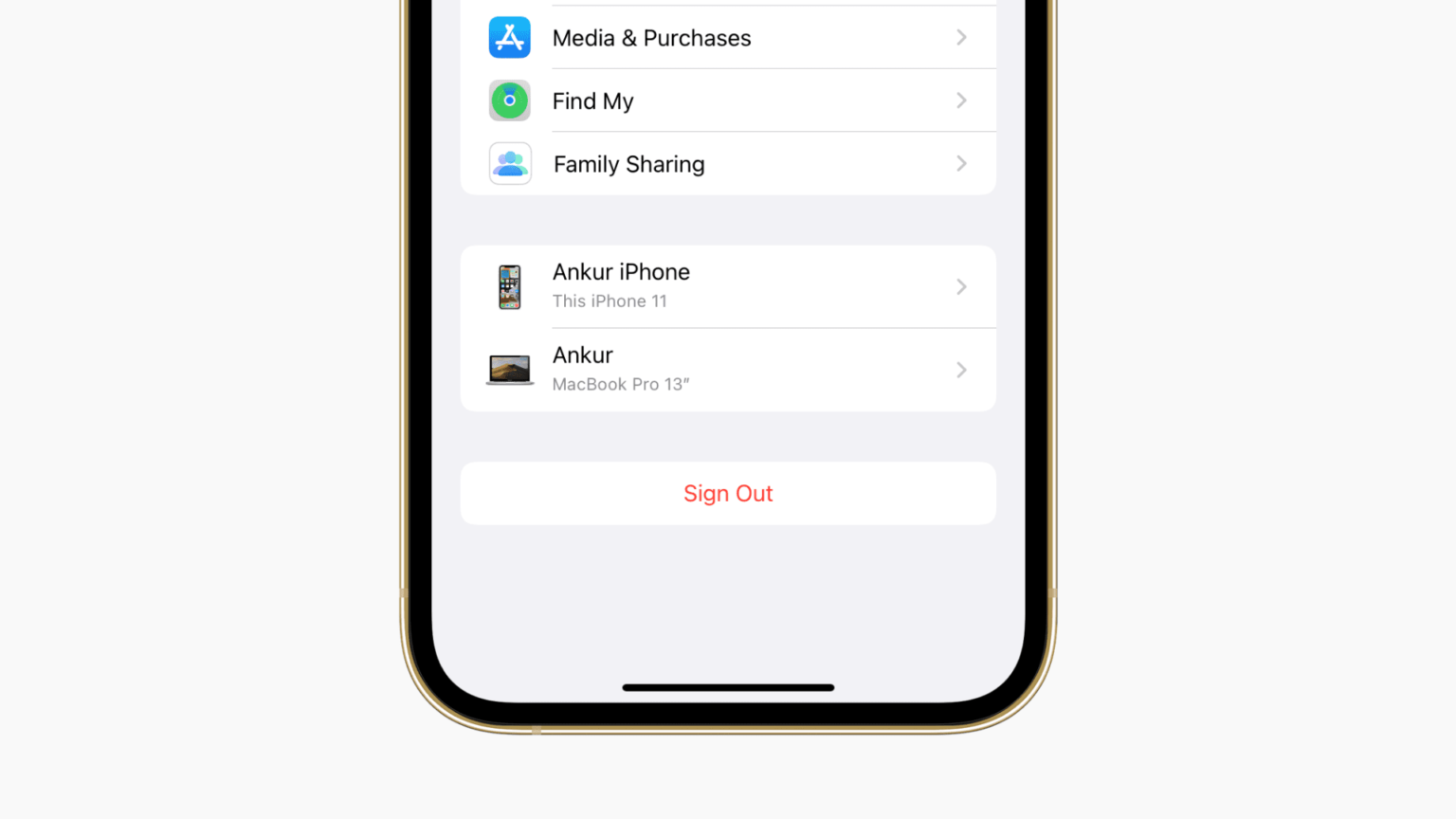Este tutorial le muestra los pasos para cerrar sesión en iCloud y su ID de Apple (ambos son iguales) en su iPhone, iPad, Apple Watch y Mac. También menciona los pasos para iniciar sesión nuevamente. Todo el proceso es sencillo pero tiene algunas consecuencias. Déjanos contarte todo sobre esto.
Consecuencias de cerrar sesión en iCloud o su ID de Apple
Esto es lo que sucede cuando cierra sesión en iCloud o Apple ID. Tenga en cuenta que las consecuencias se limitan a ese dispositivo únicamente. Puede continuar usando los servicios de iCloud en sus otros dispositivos. Además, una vez que inicie sesión nuevamente, todo se sincronizará y funcionará como antes.
- Después de cerrar sesión con su ID de Apple, no puede usar ningún servicio de iCloud (enumere a continuación).
- No puede usar iCloud Drive. Como resultado, si una aplicación de terceros sincroniza datos o los almacena en iCloud Drive, eso se vería afectado. Ejemplo: Copias de seguridad de WhatsApp.
- Las actualizaciones que realice en sus contactos, eventos de calendario y recordatorios no se sincronizarán entre sus otros dispositivos Apple.
- Las pestañas, los marcadores, las listas de lectura o el historial de Safari no se sincronizarán con el otro iPhone, iPad o Mac.
- No puede usar funciones de Continuidad como Handoff, Universal Clipboard y Auto Unlock su iPhone o Mac con su Apple Watch.
- ¿Tiene saldo de ID de Apple, efectivo de Apple o créditos restantes? Estas cosas están vinculadas a su ID de Apple y no al dispositivo. Como resultado, puede usarlos en sus otros dispositivos Apple. Pero si su motivo para cerrar sesión es dejar de usar esta ID de Apple, tenga en cuenta que perderá el dinero agregado allí. Esto se debe a que sus cuentas de Apple Cash y Apple Card no se pueden transferir a otra ID de Apple, ni puede acceder a ellas utilizando una cuenta de Apple diferente.
- ¿Estás usando iCloud +? Después de cerrar sesión en iCloud, no puede usar la retransmisión privada de iCloud, Ocultar mi correo electrónico, la compatibilidad con HomeKit Secure Video y el dominio de correo electrónico personalizado en este dispositivo.
- Si usa un modelo celular del Apple Watch, algunas funciones que requieren un número de teléfono celular no funcionarán cuando no haya iniciado sesión en iCloud.
Lista de cosas que no puede usar después de cerrar sesión
A continuación, se muestra una lista de los servicios que ya no puede utilizar. Para su comodidad, hemos mencionado algunas alternativas a ese servicio entre paréntesis.
Nota: Casi todos los servicios tienen una alternativa. Por ejemplo, si apaga Buscar mi iPhone, puede tener suerte al obtener la ubicación del iPhone perdido usando su Historial de Google Maps. Pero esta es una alternativa ineficaz (y tal vez estúpida). Entonces, no los hemos mencionado.
- Pago de Apple
- Encuentrame
- Centro de juegos
- Fotos de iCloud (puede cambiar a Fotos de Google).
- Copia de seguridad de iCloud (ahora puede hacer una copia de seguridad con su Mac o PC).
- Llavero de iCloud (puede utilizar administradores de contraseñas de terceros).
- iCloud Drive (para guardar y ver sus archivos, aún puede usar En mi iPhone o agregar servicios de terceros como Google Drive, Dropbox, a la aplicación Archivos).
- iCloud Mail (Gmail, Hotmail, Yahoo son excelentes alternativas).
- Atajos de iCloud
- Notas de voz en iCloud
- Contactos, calendarios, recordatorios de iCloud (aún puede guardarlos localmente o sincronizarlos desde su Google u otras cuentas).
- Notas de iCloud (puede habilitar sus cuentas de Google u otras cuentas en la aplicación Notes o guardarlas localmente. Algunas alternativas gratuitas de la aplicación Notes de terceros son Zoho Notebook, WordPress Simplenote, Google Keep y Microsoft One Note).
- Mensajes en iCloud
- Aplicación Home para controlar sus dispositivos HomeKit (use Amazon Alexa, Google Assistant o alguna aplicación / servicio / hub de su compañía de accesorios inteligentes).
- Notas compartidas
- Álbumes de fotos compartidos
- Páginas compartidas, números y documentos de Keynote
Por qué es posible que desee cerrar sesión con su ID de Apple y volver a iniciar sesión
1) Mientras le pasa su dispositivo a un miembro de la familia, es posible que desee eliminar su ID de Apple y agregar el de ellos. Hacer esto asegurará que no editen sus contactos, recordatorios, eventos de calendario y más. También mantendrá separados tus datos y los del nuevo propietario.
Relacionado:
- Cómo borrar todo en tu iPhone, iPod touch o iPad
- Cómo suspender temporalmente su cuenta de Apple
2) Si creó una nueva ID de Apple o su oficina o escuela le dio una, tendrá que cerrar sesión en la ID actual.
3) Cuando iCloud no sincroniza cosas como contactos, recordatorios, mensajes, fotos y más en todos los dispositivos, cerrar sesión en Apple ID e iniciar sesión es una solución confiable.
4) Si no puede activar iMessage o FaceTime, eliminar el ID de Apple y agregarlo nuevamente puede ayudar a solucionar el problema.
5) Nosotros, el Soporte técnico de Apple y otros sitios de tecnología pueden solicitarle que cierre la sesión con el ID de Apple y vuelva a iniciar sesión para resolver varios problemas relacionados con su dispositivo.
Ahora que tiene una idea básica, estos son los pasos.
Cómo cerrar sesión en su ID de Apple o iCloud
En iPhone, iPad y iPod touch
A continuación, se explica cómo dejar de usar iCloud o Apple ID en su dispositivo iOS y iPadOS:
- Abra Configuración y toque su nombre en la parte superior.
- Desplácese hasta la parte inferior y toque Cerrar sesión.
- Ingrese la contraseña de su ID de Apple para deshabilitar Find My y toque Apagar.
- Elija si desea mantener una copia de los datos localmente en su dispositivo. Incluso si eliges no hacerlo, seguirán estando en iCloud y en tus otros dispositivos Apple. Si cierra la sesión solo para solucionar un problema, puede optar por no guardar nada localmente. Cuando vuelva a iniciar sesión, todos estos se sincronizarán y estarán disponibles en su iPhone. Toque Cerrar sesión y confirme.
En Apple Watch
Para cerrar sesión en Apple ID o iCloud en su Apple Watch, simplemente siga los pasos para cerrar sesión en iCloud en el iPhone emparejado. En otras palabras, después de cerrar sesión en iCloud en el iPhone con el que ha emparejado el Apple Watch, también se cerrará automáticamente en el reloj.
En Mac
A continuación, le indicamos cómo cerrar sesión en iCloud o Apple ID en su Mac:
- Haz clic en el ícono de Apple en la parte superior izquierda y elige Preferencias del sistema.
- Si está en macOS Mojave o posterior, haga clic en ID de Apple> Descripción general. Si está en macOS High Sierra o una versión anterior, haga clic en iCloud en Preferencias del sistema.
- Haga clic en Cerrar sesión.
- Marque las casillas deseadas y haga clic en Guardar una copia si desea guardar una copia de los datos de iCloud mostrados localmente en su Mac. Para conservar sus contraseñas de Safari, haga clic en Mantener en esta Mac.
¿Puedes usar App Store, iMessage y FaceTime después de cerrar sesión en iCloud?
Después de cerrar sesión en Apple ID o iCloud, App Store, iMessage y FaceTime también se desconectan automáticamente. Pero aún puede activar iMessage y FaceTime usando su número de teléfono. No puede utilizar el correo electrónico de su ID de Apple.
Para usar App Store para actualizar aplicaciones existentes o descargar nuevas, deberá iniciar sesión. Después de iniciar sesión, puede elegir si desea comenzar a usar iCloud o no.
Cómo iniciar sesión con su ID de Apple o iCloud
Después de iniciar sesión y habilitar las opciones adecuadas, todos sus datos de iCloud se sincronizarán nuevamente con el dispositivo. Las consecuencias que mencionamos anteriormente desaparecerán y podrá comenzar a usar iCloud y sus servicios relacionados.
En iPhone, iPad y iPod touch
A continuación, se explica cómo iniciar sesión en Apple ID o iCloud en su dispositivo iOS y iPadOS:
- Abra Configuración y, en la parte superior, verá la opción para iniciar sesión. Toque Iniciar sesión en su iPhone (iPad, iPod).
- Ingrese su ID de Apple y contraseña.
- Cuando se le solicite, ingrese el código de verificación de seis dígitos enviado en sus otros dispositivos Apple de confianza. Si no tienes ningún dispositivo de confianza, el código se envía por SMS o llama a tu número de teléfono.
En Apple Watch
Después de iniciar sesión en iCloud en el iPhone, también debe iniciar sesión en el Apple Watch emparejado. De lo contrario, es posible que se le solicite que ingrese la contraseña de su ID de Apple. Puedes hacer eso en el reloj. También puede abrir la aplicación Watch en iPhone y tocar General> ID de Apple para iniciar sesión.
En Mac
- Abra Preferencias del sistema.
- Haga clic en Iniciar sesión e ingrese su ID de Apple y contraseña.
- Si se le solicita, complete el proceso de inicio de sesión ingresando el código de verificación de seis dígitos enviado a sus dispositivos Apple confiables o al número de teléfono.
Ahora sabe cómo cerrar sesión e iniciar sesión en iCloud y Apple ID en sus dispositivos Apple. No es necesario que haga esto con frecuencia, sino solo en situaciones excepcionales o cuando la mayoría de las correcciones no funcionan.
Image – idownloadblog